方正飞腾是一款集图像、文字和表格于一体的综合性排版软件,它有着强大的图形图像处理能力、人性化的操作模式、顶级中文处理能力等功能,为用户提供了不错的排版平台,因此方正飞腾软件收获了不少用户的喜欢,当用户在使用方正飞腾软件时,可以根据自己的需求在页面上来插入各种各样的要素,例如形状、表格或是图片等要素,说到插入图片,最近有用户问到方正飞腾怎么镜像翻转图片的问题,这个问题其实是很好解决的,用户直接在插入图片后点击菜单栏中的对象和镜像选项,接着设置好基准点生产方式和基准点后按下直接转换按钮即可解决问题,那么接下来就让小编来向大家分享一下方正飞腾镜像翻转图片的方法教程吧,希望用户能够喜欢。
1.用户在电脑上打开方正飞腾软件,并来到编辑页面上来导入图片

2.在页面上方的工具栏中,需要用户找到并点击排入图像图标

3.接着进入到排入图像的文件夹窗口中,用户选择其中的图片后按下打开按钮

4.进入到编辑页面上,用户就可以看到成功导入的图片,可以按需调整一下图片大小

5.完成设置后,用户在菜单栏中点击对象选项,弹出下拉框后选择其中的镜像选项

6.在打开的镜像窗口中,用户设置好镜像基准点产生方式和镜像基准点选项后按下直接转换按钮

7.此时回到编辑页面上,用户就可以看到图片成功实现了镜像翻转,效果如图所示

以上就是小编对用户提出问题整理出来的方法步骤,用户从中知道了大致的操作过程为点击排入图像——选择图片——打开——对象——镜像——直接转换这几步,方法简单易懂,因此感兴趣的用户可以跟着小编的教程操作试试看,只需简单几步即可完成图片的镜像翻转。
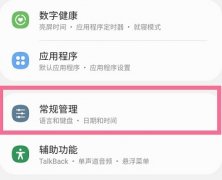 三星手机恢复出厂设置方法
三星手机恢复出厂设置方法
三星手机出现问题或者非常卡顿的时候大家可以去尝试进行恢复......
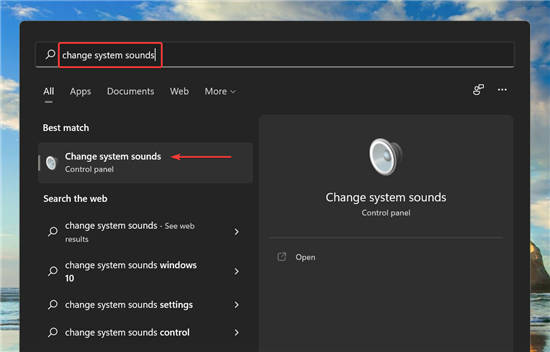 如何在 Windows 11 中通过 audiodg.exe 修复高
如何在 Windows 11 中通过 audiodg.exe 修复高
如果您查看任务管理器中列出的后台进程,您会发现它们太多了......
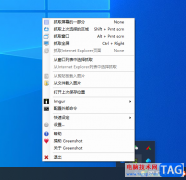 Greenshot进行区域截图的方法
Greenshot进行区域截图的方法
Greenshot是一款专业的截图工具,我们在操作电脑的时候,在很多......
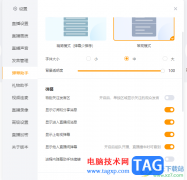 电脑版虎牙直播弹幕关闭的方法
电脑版虎牙直播弹幕关闭的方法
虎牙直播受到越来越多小伙伴的欢迎和喜爱,大家可以通过该软......
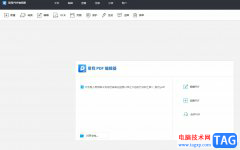 易我PDF编辑器插入pdf文件的教程
易我PDF编辑器插入pdf文件的教程
易我PDF编辑器是一款功能强大且易于使用的pdf处理软件,它可以......
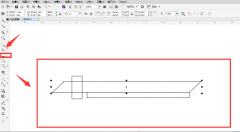
我们在使用cdr软件制作标题的过程中,若想将标题框制作出矩形转曲效果,该怎么操作呢?下面小编就和大家一起分享一下cdr制作标题框矩形转曲效果的方法哦,大家不要错过哦。...
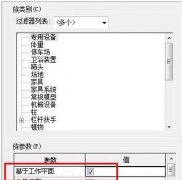
还不会在地形上绘制带坡度的道路?本节就重点介绍了Revit在地形上绘制带坡度的道路的详细步骤,还不了解的朋友就跟着小编学习一下吧,希望对你们有所帮助。...
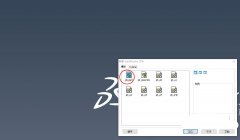
solidworks加强筋怎么倒角呢,话说不少用户都在咨询这个问题呢?下面就来小编这里看下sw零件倒角的技巧步骤吧,需要的朋友可以参考下哦。...
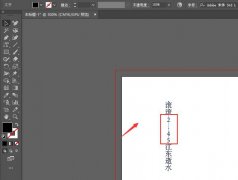
小伙伴们你们知道AI2019竖排文字中数字怎样改为横排呢?今天小编很乐意与大家分享ai文字直排内横排设置技巧,感兴趣的可以来了解了解哦。...
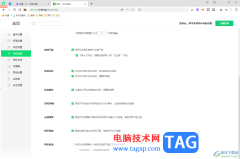
360安全浏览器是大家都比较个性化的浏览器,一些小伙伴在使用的时候会常常遇到各种各样的问题,不知道如何解决,比如在使用的过程中总是会弹出磁盘清理的这种情况,那么该如何解决呢,...

当我们拍摄了视频素材之后,一般都是通过剪映这款软件来操作的,直接将需要制作的视频素材导入到剪映中进行制作即可,在制作的时候,有时候需要设置一下文字的一个边缘发光操作,但是...
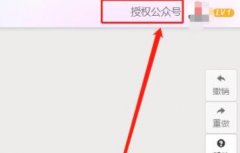
对于刚接触秀米编辑器的用户来说,编辑好文章以后,可能还不知道怎么将文章复制到微信公众号?那么今天小编就将具体的操作方法分享如下。...

blender2.9怎么制作日式左右推拉窗帘效果的动画?下面是小编介绍blender2.9制作日式左右推拉窗帘效果的动画的操作过程,有需要的小伙伴一起来下文看看吧,希望可以帮助到大家!...

对于edge浏览器,相信大家已经是很熟悉的了,大家通过这款浏览器进行各种信息的收集和查询,是非常有帮助的,当你在edge浏览器中无法复制一些付费内容的时候,还可以下载一个可以免费复...
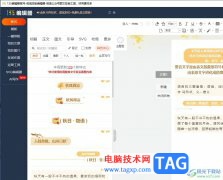
135编辑器是一款在线图文排版工具,它打破了传统的排版模式,而且拥有着许多素材功用户使用,是许多用户不可缺少的微信公众号排版工具,当用户在使用135编辑器软件时,有时需要重复运用...

可能有的朋友还不会在暴雪战网中卸载游戏的方法,具体该怎么操作呢?小编今天就和大家一起分享暴雪战网卸载游戏的操作方法,还不会的朋友可以来看看这篇文章哦,希望通过本篇教程的学...

随着时代的进步科技的发展,笔记本越来越多的为人们所使用了,那么如何进行选购一台比较便宜的并且适合自己的笔记本呢?本文就和大家介绍笔记本电脑什么牌子好用又便宜吧....

很多小伙伴之所以喜欢使用Epic软件,一方面是因为Epic中的游戏种类十分的丰富,能够满足我们购买以及下载各类游戏的需求,另一方面是因为Epic定期都会有免费游戏赠送,我们只需要登录Ep...
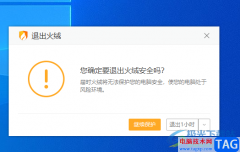
火绒安全软件是一款安全性能非常高的安全软件,当你的电脑上安装了这款软件之后,那么你的电脑就会受到非常高质量的保护,这款安全软件可以让你的电脑不受到一些捆绑软件的骚扰以及一...

希沃白板5是专门用来制作课件的软件,一些教师就会通过该软件进行课件的制作,在制作的时候,会需要进行视频素材的添加,将视频素材添加到幻灯片中,可以对视频进行设置播放次数,或...